6.2Jのインストールは、他のディストリビューション同様、特にトラブルなく進んだ。HTML形式の詳しいインストールマニュアルも付属するが、ここでは画面によってインストールの手順を紹介する。
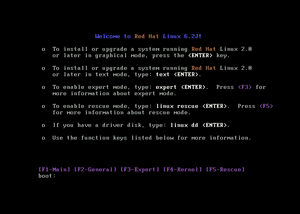 |
|---|
| インストールフロッピーによって起動した直後の画面。新規にインストールするのであれば、Enterキーを押すだけでよい |
 |
|---|
| 言語を選択。ここで「Japanese」を選択しておけば、このあとはすべて日本語によるインストールが進む |
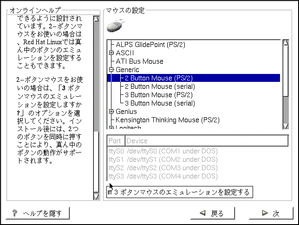 |
|---|
| マウスは、自動的にPS/2だと認識してくれた。シリアルマウスを接続したマシンでもインストールをテストしたが、その場合もきちんとシリアルマウスとして認識した。左側のヘルプは便利なので、初心者は必ず読もう |
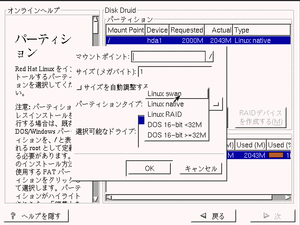 |
|---|
| ドライブのパーティション選択。画面右下に注目。ドライブの何%を占有するか、グラフ表示してくれている |
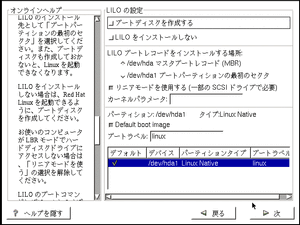 |
|---|
| LILOをインストールする場所も、ここで選択することができる |
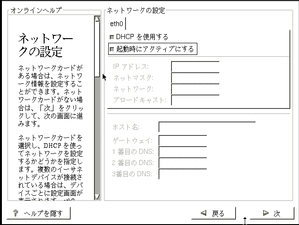 |
|---|
| ネットワークの設定。ネットワークカードは、自動的に認識してくれない製品(特にISAバス接続のもの)もあるので注意 |
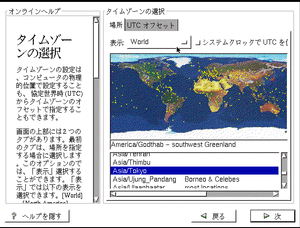 |
|---|
| タイムゾーンの設定も、インストール時に「Japanese」を選択しておけば自動的に「Asia/Tokyo」が選択されている |
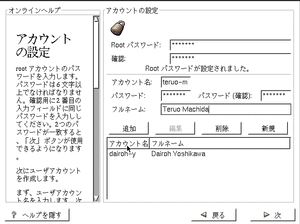 |
|---|
| アカウント設定では、rootのパスワードだけではなく、ユーザー登録も行なえる |
 |
|---|
| 今回は「カスタムインストール」を選択したため、パッケージグループを選択することに。できあがったデスクトップ環境をインストールしてくれる「GNOMEワークステーション」インストールや、「サーバー」インストールも用意されている。さらに細かくパッケージを選択した場合は、「個々のパッケージを選択する」にチェックを入れる |
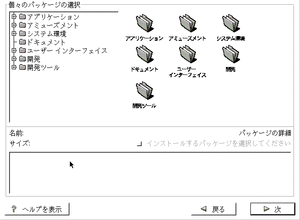 |
|---|
| 「個々のパッケージを選択する」にチェックをした場合、こうして細かくインストールパッケージを選択可能だ |
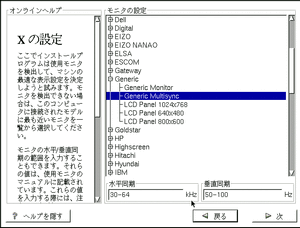 |
|---|
| Xの設定を行なう。ここでモニタの選択に失敗すると、希望した解像度で画面が表示されないといったトラブルがあるので注意。自分の持っているモニタがリストにない場合は、水平同期/垂直同期が近い他製品を選択するとうまくいく可能性がある(保証はしない) |
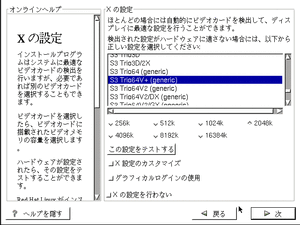 |
|---|
| Xの設定では、当然ビデオカードも設定する。編集部ではMilleniumを使ってテストしたのだが、無事自動認識してくれた。なお、なるべく「X設定のカスタマイズ」にチェックを入れて、希望する解像度がきちんと表示されるかどうかテストして、うまく動くか確かめよう |
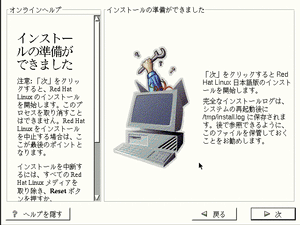 |
|---|
| これで設定は終わり、あとはコピーが開始される。この画面までは、どの段階でも戻ることが可能になるよう設計されている |
以上がインストールの大まかな流れだ。
Red Hat Linux 7.0(仮称)は、カーネル、ライブラリ、X Window Systemのすべてがメジャーバージョンアップし、まったく新しいLinuxになるという。その前に、この2.2系最後の、錬りに練られたはずのディストリビューションを使ってみるのもいいだろう。











